1. Tổng quan.
Trong Virtualizor, “Billing” (tài chính) là một tính năng quản lý hệ thống thanh toán và tài chính liên quan đến việc sử dụng và quản lý môi trường ảo hóa. Nó cung cấp các công cụ và chức năng để quản lý và theo dõi các khoản phí, hóa đơn, giao dịch và các thiết lập liên quan đến tài chính.

Tính năng Billing trong Virtualizor cung cấp các khả năng sau đây:
- Quản lý giá cả: Bạn có thể định giá và cấu hình giá cho các tài nguyên sử dụng trong môi trường ảo hóa, chẳng hạn như CPU, RAM, ổ cứng và băng thông. Điều này giúp bạn tính toán và thu phí dựa trên tài nguyên sử dụng của người dùng và khách hàng.
- Hóa đơn: Tính năng Billing cho phép bạn tạo và quản lý hóa đơn. Bạn có thể tạo hóa đơn tự động hoặc thủ công, xem thông tin chi tiết của từng hóa đơn và tải xuống chúng dưới dạng PDF.
- Giao dịch: Bạn có thể quản lý các giao dịch tài chính, bao gồm các khoản thanh toán, hoàn tiền, sửa đổi hóa đơn và các giao dịch khác. Tính năng này cho phép bạn xem và kiểm tra thông tin chi tiết của từng giao dịch.
- Cấu hình tài chính: Trong menu Billing, bạn có thể thiết lập các cài đặt liên quan đến hệ thống thanh toán, cài đặt thông báo, quy tắc thuế và các thiết lập tài chính khác.
Dưới đây là phân tích chi tiết các tính năng trong menu Billing của Virtualizor:
- Billing Settings: Đây là nơi bạn có thể cấu hình các thiết lập liên quan đến hệ thống thanh toán và tính phí trong Virtualizor. Bạn có thể thiết lập thông tin như cấu hình thanh toán, các phương thức thanh toán được chấp nhận, cấu hình tạo hóa đơn tự động, cài đặt thông báo và nhiều thiết lập khác.
- Resource Pricing: Trong mục này, bạn có thể định giá và cấu hình giá cho các tài nguyên sử dụng trong Virtualizor. Bạn có thể xác định giá của CPU, RAM, ổ cứng, băng thông và các tài nguyên khác. Điều này giúp bạn quản lý và tính toán chi phí cho người dùng và khách hàng của mình.
- Tax Rules: Tính năng này cho phép bạn cấu hình và quản lý các quy tắc thuế trong Virtualizor. Bạn có thể thêm, chỉnh sửa và xóa các quy tắc thuế cho các khu vực hoặc quốc gia khác nhau. Điều này giúp tính toán tự động các khoản thuế trong quá trình thanh toán và tạo hóa đơn.
- Invoices: Trong phần này, bạn có thể xem và quản lý danh sách các hóa đơn đã tạo trong Virtualizor. Bạn có thể xem thông tin chi tiết của từng hóa đơn, như ngày tạo, khách hàng, số tiền, trạng thái thanh toán và tải xuống hóa đơn dưới dạng PDF.
- Transactions: Đây là nơi bạn có thể xem và quản lý các giao dịch đã được thực hiện trong Virtualizor. Các giao dịch bao gồm các khoản thanh toán, hoàn tiền, sửa đổi hóa đơn và các giao dịch khác. Bạn có thể xem thông tin chi tiết của từng giao dịch, bao gồm ngày thực hiện, loại giao dịch, số tiền, trạng thái và các thông tin khác.
- Create Invoice: Tính năng này cho phép bạn tạo hóa đơn thủ công trong Virtualizor. Bạn có thể chọn khách hàng, chọn các mục tiêu (tài nguyên, dịch vụ) và điều chỉnh số tiền. Điều này hữu ích khi bạn cần tạo hóa đơn cho các mục đích đặc biệt hoặc thủ công.
- Add Transaction: Tính năng này cho phép bạn thêm giao dịch thủ công vào hệ thống Virtualizor. Bạn có thể chọn khách hàng, chọn loại giao dịch (thanh toán, hoàn tiền, sửa đổi hóa đơn) và nhập số tiền tương ứng. Điều này giúp bạn ghi nhận các giao dịch ngoài quy trình tự động của hệ thống.
Như vậy menu Billing trong Virtualizor cung cấp các tính năng quản lý và cấu hình liên quan đến hệ thống thanh toán, giá cả, thuế, hóa đơn và giao dịch. Bằng cách sử dụng các tính năng này, bạn có thể quản lý các khía cạnh tài chính của môi trường ảo hóa và hỗ trợ quản lý các khách hàng và người dùng của mình.
2. Billing Settings
2.1. Billing Settings.
Tính năng Billing trong Softaculous Virtualizor giúp bạn quản lý việc tính phí và thanh toán cho dịch vụ máy ảo. Bằng cách cấu hình các thiết lập như Billing Day, Billing Currency, và các giới hạn số tiền, bạn có thể tạo ra các hóa đơn, tính phí và quản lý tài khoản khách hàng một cách dễ dàng. Bạn cũng có thể cài đặt một địa chỉ email cho quản trị viên nhận thông báo về hóa đơn và các hoạt động liên quan đến Billing.

Để kích hoạt tính năng Billing trong Softaculous Virtualizor, bạn cần thực hiện các bước sau:
- Trên trang thiết lập Billing, bạn sẽ thấy các tùy chọn sau:
- “Enable Billing” hoặc “Kích hoạt tính phí”: Đảm bảo rằng tùy chọn này được chọn để bật tính năng Billing.
- “Control Panel URL” hoặc “URL của Control Panel”: Nhập URL của trang quản trị hoặc giao diện điều khiển của bạn.
- “Billing Day” hoặc “Ngày tính phí”: Chọn ngày trong tháng khi hệ thống sẽ tạo hóa đơn và tính phí cho khách hàng. Ví dụ: nếu bạn chọn “1”, hóa đơn và tính phí sẽ được tạo vào ngày đầu tiên của mỗi tháng.
- “Billing Currency” hoặc “Đơn vị tiền tệ tính phí”: Chọn loại tiền tệ bạn muốn sử dụng cho tính phí. Ví dụ: USD, EUR, VND, vv.
- “Currency Symbol” hoặc “Ký hiệu tiền tệ”: Nhập ký hiệu tiền tệ cho đơn vị tiền tệ bạn chọn. Ví dụ: $, €, ₫, vv.
- “Balance Warning Percentage” hoặc “Phần trăm cảnh báo số dư”: Nhập phần trăm số dư cảnh báo mà bạn muốn gửi thông báo cho khách hàng. Khi số dư của khách hàng xuống dưới mức này, hệ thống sẽ gửi thông báo cảnh báo.
- “Minimum Amount” hoặc “Số tiền tối thiểu”: Đặt giá trị số tiền tối thiểu mà khách hàng phải có trong tài khoản để sử dụng dịch vụ.
- “Maximum Amount” hoặc “Số tiền tối đa”: Đặt giới hạn số tiền tối đa mà khách hàng có thể có trong tài khoản.
- “Minimum Invoice Amount” hoặc “Số tiền tối thiểu của hóa đơn”: Đặt giá trị số tiền tối thiểu mà một hóa đơn có thể có.
- “Admin Invoice email” hoặc “Email hóa đơn của quản trị viên”: Nhập địa chỉ email của quản trị viên để nhận thông báo về hóa đơn và các hoạt động liên quan đến Billing.
2.2. Company Details.
Company Details trong Softaculous Virtualizor là nơi lưu trữ thông tin về nhà cung cấp dịch vụ (công ty hoặc tổ chức) chứ không phải thông tin của khách hàng. Các trường thông tin như Support Email, Company Name, Billing Address 1, Billing Address 2 và Additional Billing Details được sử dụng để xác định và hiển thị thông tin về công ty trong giao diện, hóa đơn và tài liệu liên quan đến công ty.
Khách hàng sẽ cung cấp thông tin của họ riêng thông qua các giao diện khác trong quá trình đăng ký hoặc sử dụng dịch vụ của bạn. Các thông tin cá nhân của khách hàng sẽ được lưu trữ và xử lý một cách riêng biệt, theo quy định bảo vệ dữ liệu và chính sách bảo mật của bạn.
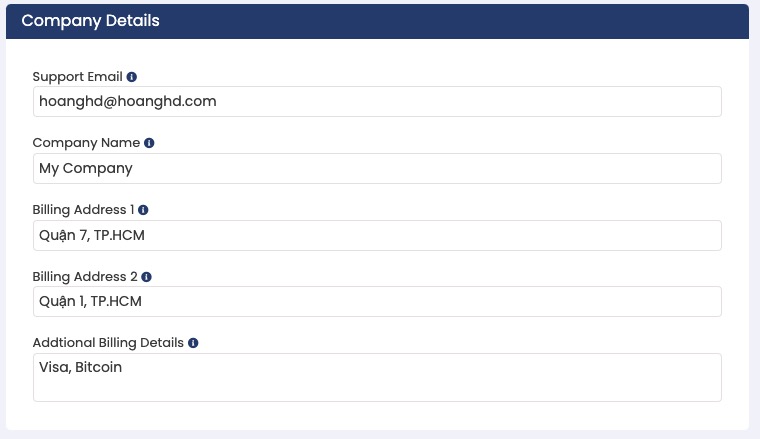
Company Details chỉ liên quan đến thông tin của nhà cung cấp dịch vụ, giúp khách hàng có thể liên hệ và nhận thông tin về công ty một cách dễ dàng và chính xác.
Company Details trong Softaculous Virtualizor là nơi bạn cung cấp thông tin về công ty hoặc tổ chức của bạn. Các trường thông tin này sẽ được sử dụng để hiển thị và gửi thông tin liên quan đến công ty trong giao diện và các tài liệu liên quan đến hóa đơn và hỗ trợ.
Dưới đây là tác dụng của các trường thông tin trong Company Details:
- Support Email (Email Hỗ trợ): Đây là trường để bạn nhập địa chỉ email của phòng hỗ trợ của công ty. Khi khách hàng gửi yêu cầu hỗ trợ hoặc liên hệ qua giao diện, thông điệp sẽ được gửi đến địa chỉ email này để công ty có thể tiếp nhận và xử lý.
- Company Name (Tên Công ty): Đây là trường để bạn nhập tên đầy đủ của công ty hoặc tổ chức của bạn. Thông tin này sẽ được hiển thị trong giao diện và các tài liệu liên quan đến công ty, chẳng hạn như hóa đơn.
- Billing Address 1 (Địa chỉ thanh toán 1) và Billing Address 2 (Địa chỉ thanh toán 2): Đây là các trường để bạn nhập thông tin địa chỉ thanh toán của công ty. Thông tin này sẽ xuất hiện trên hóa đơn và các tài liệu liên quan đến thanh toán.
- Additional Billing Details (Thông tin thanh toán bổ sung): Đây là trường cho phép bạn nhập các thông tin bổ sung về thanh toán hoặc quy định đặc biệt. Bạn có thể sử dụng trường này để cung cấp các chi tiết như phương thức thanh toán chấp nhận, hướng dẫn thanh toán, hoặc các thông tin khác liên quan đến quy trình thanh toán.
Tất cả các thông tin trong Company Details sẽ được sử dụng để tạo hóa đơn và các tài liệu liên quan đến công ty. Đảm bảo cung cấp thông tin chính xác và đầy đủ trong các trường này để đảm bảo rằng khách hàng nhận được thông tin chính xác và liên lạc được với công ty một cách thuận tiện.
2.3. Registration Settings.
Registration Settings trong Softaculous Virtualizor là nơi bạn cấu hình các thiết lập liên quan đến quá trình đăng ký người dùng trên nền tảng của bạn. Dưới đây là tác dụng của các trường thông tin trong Registration Settings:
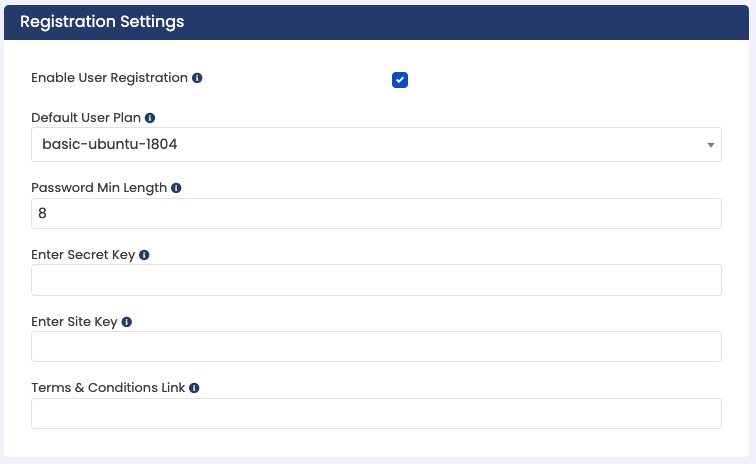
- Enable User Registration (Kích hoạt Đăng ký người dùng): Đây là trường để bạn cho phép hoặc vô hiệu hóa chức năng đăng ký người dùng trên nền tảng của bạn. Nếu bạn chọn “Enable”, người dùng sẽ có thể tự đăng ký tài khoản. Nếu bạn chọn “Disable”, chỉ quản trị viên mới có thể tạo tài khoản người dùng.
- Default User Plan (Gói mặc định cho người dùng): Trong trường này, bạn có thể chọn gói dịch vụ mặc định mà người dùng sẽ được gán sau khi đăng ký. Điều này có thể là gói cơ bản hoặc gói mà bạn muốn cung cấp cho tất cả người dùng mới.
- Password Min Length (Độ dài tối thiểu của mật khẩu): Trường này cho phép bạn đặt độ dài tối thiểu mà mật khẩu của người dùng phải có khi họ đăng ký. Ví dụ: nếu bạn đặt giá trị là 8, mật khẩu của người dùng phải có ít nhất 8 ký tự.
- Enter Secret Key (Nhập Khóa Bí Mật): Đây là trường để bạn nhập một khóa bí mật cho việc xác thực trong quá trình đăng ký người dùng. Khóa bí mật này có thể được sử dụng để bảo vệ quá trình đăng ký khỏi spam hoặc các hoạt động đáng ngờ.
- Enter Site Key (Nhập Khóa Trang): Trường này cho phép bạn nhập một khóa trang (site key) để sử dụng trong quá trình xác thực trong đăng ký người dùng. Khóa trang thường được sử dụng để bảo vệ trang web khỏi các cuộc tấn công bot hoặc spam.
- Terms & Conditions Link (Liên kết Điều khoản & Điều kiện): Trường này cho phép bạn nhập một liên kết đến trang Điều khoản & Điều kiện của bạn. Điều này cho phép bạn hiển thị và yêu cầu người dùng đồng ý với các điều khoản và điều kiện trước khi đăng ký tài khoản.
Các trường thông tin trong Registration Settings giúp bạn tùy chỉnh quy trình đăng ký người dùng, áp dụng các quy định bảo mật và yêu cầu người dùng đồng ý với các điều khoản và điều kiện của bạn. Bằng cách cấu hình các thiết lập này, bạn có thể tạo ra một trải nghiệm đăng ký người dùng tùy chỉnh và bảo mật trên nền tảng của mình.
2.4. SMS Settings.
SMS Settings trong Softaculous Virtualizor là nơi bạn cấu hình các thiết lập liên quan đến gửi tin nhắn SMS trên nền tảng của bạn. Dưới đây là tác dụng của các trường thông tin trong SMS Settings:

- Enter SMS Gateway API URL (Nhập URL API Cổng SMS): Trường này cho phép bạn nhập URL API của cổng SMS mà bạn muốn sử dụng để gửi tin nhắn SMS. Bằng cách cung cấp URL này, bạn kết nối với dịch vụ cổng SMS và có thể gửi tin nhắn SMS thông qua nền tảng của mình.
- Enable SMS OTP for registration (Kích hoạt SMS OTP cho đăng ký): Nếu bạn kích hoạt tính năng này, người dùng sẽ nhận được một mã OTP (One-Time Password) qua tin nhắn SMS để xác thực quá trình đăng ký. Điều này tăng tính bảo mật và xác thực cho quá trình đăng ký người dùng.
- Default country code for SMS (Mã quốc gia mặc định cho SMS): Trường này cho phép bạn đặt mã quốc gia mặc định cho tin nhắn SMS. Khi người dùng đăng ký, hệ thống sẽ sử dụng mã quốc gia này nếu không có mã quốc gia cụ thể được cung cấp.
Các trường thông tin trong SMS Settings giúp bạn kết nối với dịch vụ cổng SMS và cấu hình việc gửi tin nhắn SMS trên nền tảng của bạn. Bằng cách kích hoạt tính năng OTP qua tin nhắn SMS và đặt mã quốc gia mặc định, bạn cung cấp tính năng bảo mật và xác thực cho quá trình đăng ký người dùng trên nền tảng của mình.
2.5. Payment Gateways.
Payment Gateways (Cổng thanh toán) là các dịch vụ hoặc công nghệ cho phép bạn nhận và xử lý thanh toán trực tuyến từ khách hàng. Các cổng thanh toán giúp tạo liên kết an toàn và thuận tiện giữa người mua và người bán, cho phép chuyển tiền và thông tin thanh toán một cách bảo mật.
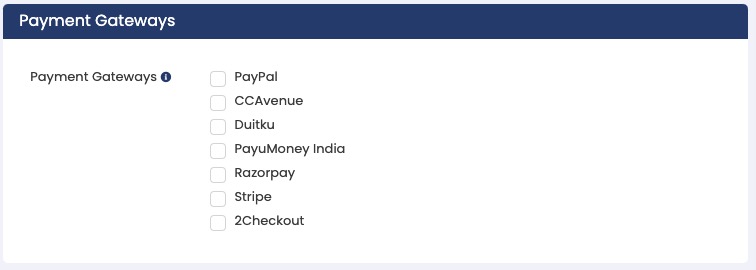
Dưới đây là một số cổng thanh toán phổ biến:
- PayPal: PayPal là một trong những cổng thanh toán trực tuyến lớn nhất và phổ biến nhất trên thế giới. Nó cho phép khách hàng thanh toán bằng cách kết nối với tài khoản PayPal của họ hoặc sử dụng thẻ tín dụng/debit.
- CCAvenue: CCAvenue là một cổng thanh toán trực tuyến phổ biến tại Ấn Độ. Nó cung cấp nhiều phương thức thanh toán, bao gồm thẻ tín dụng, thẻ ghi nợ, ngân hàng trực tuyến và ví điện tử.
- Duitku: Duitku là một cổng thanh toán trực tuyến phổ biến tại Indonesia. Nó hỗ trợ nhiều phương thức thanh toán như transfer ngân hàng, kartu kredit (thẻ tín dụng), dompet digital (ví điện tử) và gợi ý pembayaran (hình thức thanh toán khác).
- PayuMoney India: PayuMoney là một cổng thanh toán trực tuyến nổi tiếng tại Ấn Độ. Nó cho phép thanh toán bằng thẻ tín dụng, thẻ ghi nợ, UPI (Unified Payments Interface) và các ví điện tử khác.
- Razorpay: Razorpay là một cổng thanh toán trực tuyến tại Ấn Độ. Nó hỗ trợ nhiều phương thức thanh toán như thẻ tín dụng, thẻ ghi nợ, UPI, ví điện tử và EMI (Easy Monthly Installments).
- Stripe: Stripe là một cổng thanh toán trực tuyến toàn cầu. Nó cung cấp giao diện phát triển dễ sử dụng và hỗ trợ nhiều phương thức thanh toán như thẻ tín dụng, thẻ ghi nợ và ví điện tử.
- 2Checkout: 2Checkout (hiện đổi tên thành Verifone) là một cổng thanh toán trực tuyến toàn cầu. Nó hỗ trợ thanh toán qua thẻ tín dụng, thẻ ghi nợ và nhiều phương thức thanh toán khác.
Các cổng thanh toán này cung cấp tích hợp với nền tảng Virtualizor, cho phép bạn chấp nhận thanh toán từ khách hàng của mình theo các phương thức thanh toán khác nhau và quản lý giao dịch một cách thuận tiện.
Nếu bạn không chọn bất kỳ phương thức thanh toán nào trong cấu hình Payment Gateways của Softaculous Virtualizor, thì không có phương thức thanh toán nào sẽ được kích hoạt trên nền tảng của bạn. Điều này có nghĩa là khách hàng sẽ không thể thực hiện thanh toán trực tuyến để sử dụng dịch vụ của bạn.
Trong trường hợp này, bạn có thể sử dụng các phương thức thanh toán khác ngoài hệ thống Virtualizor hoặc thực hiện việc thanh toán ngoại tuyến, chẳng hạn như qua chuyển khoản ngân hàng, thanh toán bằng tiền mặt, hoặc sử dụng các phương thức thanh toán khác mà bạn tự thỏa thuận với khách hàng.
Tuy nhiên, để cung cấp trải nghiệm thuận tiện cho khách hàng và tự động hóa quá trình thanh toán, thường là tốt nhất để cấu hình ít nhất một phương thức thanh toán trực tuyến trên nền tảng của bạn. Điều này sẽ giúp khách hàng dễ dàng và nhanh chóng thực hiện thanh toán và sử dụng dịch vụ của bạn.
3. Resource Pricing.
Resource Pricing trong Softaculous Virtualizor là quy trình xác định giá cả và cấu hình giá cho các tài nguyên của máy ảo (VM). Nó cho phép bạn xác định giá cho mỗi đơn vị tài nguyên, như dung lượng đĩa (Disk), số lõi CPU (CPU Core) và các tài nguyên khác, để tính toán giá cả dịch vụ và thanh toán từ khách hàng.
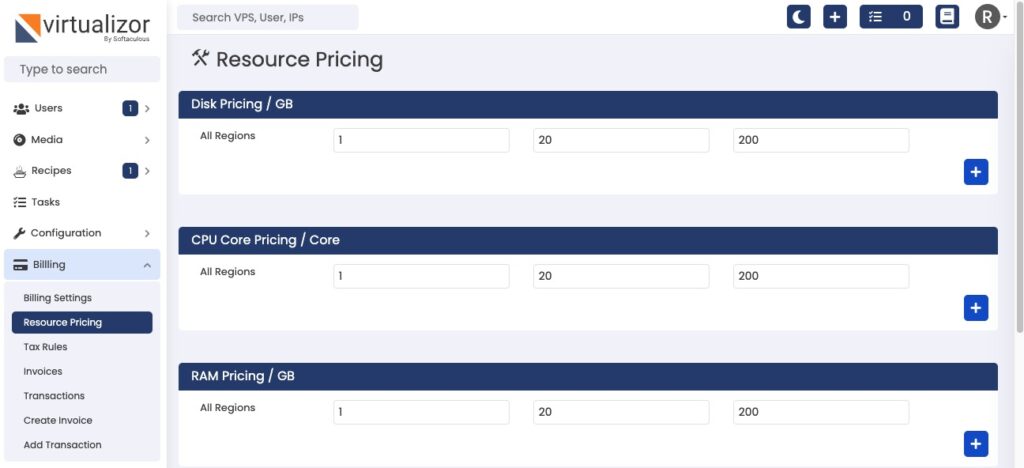
Giả sử bạn cài đặt Disk Pricing / GB với các giá trị sau đây: All Regions, Hourly Rate = 1, Monthly Rate = 20, Yearly Rate = 200, có nghĩa là bạn đang xác định giá cho mỗi GB dung lượng đĩa dựa trên các mức giá khác nhau theo thời gian và chu kỳ thanh toán.
- Hourly Rate (Giá theo giờ): Bạn đặt giá là 1 đơn vị tiền tệ (ví dụ: USD) cho mỗi GB dung lượng đĩa sử dụng trong một giờ. Điều này áp dụng cho khách hàng chỉ sử dụng tài nguyên trong một khoảng thời gian ngắn như một giờ.
- Monthly Rate (Giá theo tháng): Bạn đặt giá là 20 đơn vị tiền tệ cho mỗi GB dung lượng đĩa sử dụng trong một tháng. Điều này áp dụng cho khách hàng sử dụng tài nguyên trong một chu kỳ thanh toán hàng tháng.
- Yearly Rate (Giá theo năm): Bạn đặt giá là 200 đơn vị tiền tệ cho mỗi GB dung lượng đĩa sử dụng trong một năm. Điều này áp dụng cho khách hàng sử dụng tài nguyên trong một chu kỳ thanh toán hàng năm.
Bằng cách xác định giá cả theo thời gian và chu kỳ thanh toán khác nhau, bạn có thể điều chỉnh giá dịch vụ của mình để phù hợp với các yêu cầu và sự linh hoạt của khách hàng. Khách hàng có thể lựa chọn thanh toán theo giờ, hàng tháng hoặc hàng năm dựa trên nhu cầu và sự tiện lợi của họ.
4. Tax Rules.
Tax Rules (Quy tắc thuế) là cách bạn cấu hình và áp dụng thuế đối với giá cả sản phẩm hoặc dịch vụ trên nền tảng Softaculous Virtualizor. Nó cho phép bạn tính toán và thu thập số tiền thuế từ khách hàng dựa trên quy định thuế địa phương hoặc quốc gia.
Dưới đây là các trường và tác dụng của chúng trong Tax Rules:
- Enable Tax rules (Bật quy tắc thuế): Đây là trường cho phép bạn bật chức năng thuế và áp dụng các quy tắc thuế trong hệ thống. Nếu bạn bật nó, thuế sẽ được áp dụng theo các quy tắc đã cấu hình.
- Your Tax Number (Số thuế của bạn): Đây là trường để bạn nhập số thuế của doanh nghiệp hoặc tổ chức của bạn. Đây là thông tin nhận dạng duy nhất để xác định rằng bạn đã đăng ký và được cấp phép thuế.
- Tax Type (Loại thuế):
- Inclusive Tax (Thuế bao gồm): Nếu bạn chọn loại này, giá được nhập vào hệ thống sẽ đã bao gồm số tiền thuế. Số tiền thuế sẽ được tính tự động từ giá đã nhập.
- Exclusive Tax (Thuế không bao gồm): Nếu bạn chọn loại này, giá được nhập vào hệ thống sẽ không bao gồm số tiền thuế. Số tiền thuế sẽ được tính riêng và thêm vào giá trị cuối cùng.
Bằng cách cấu hình Tax Rules, bạn có thể đảm bảo tính chính xác và tuân thủ quy định thuế của địa phương hoặc quốc gia. Hệ thống sẽ tính toán và áp dụng số tiền thuế phù hợp dựa trên quy tắc và cài đặt của bạn, giúp bạn thu thập thuế một cách tự động từ khách hàng khi họ thực hiện thanh toán.

Các trường Tax Name, Tax Level, Tax Rate, Country, State/Region và Set as default rule trong Softaculous Virtualizor được sử dụng để cấu hình và quản lý quy tắc thuế. Dưới đây là tác dụng của từng trường:
- Tax Name (Tên thuế): Trường này cho phép bạn đặt tên cho quy tắc thuế, để dễ dàng nhận biết và quản lý các quy tắc khác nhau.
- Tax Level (Mức thuế): Trường này cho phép bạn xác định mức độ áp dụng thuế. Bạn có thể chọn áp dụng thuế tại mức độ toàn cầu (Global) hoặc chỉ áp dụng thuế cho một quốc gia, khu vực hoặc tiểu bang cụ thể (Country/State/Region).
- Tax Rate (Tỷ lệ thuế – giá trị trong %): Trường này cho phép bạn xác định tỷ lệ thuế áp dụng cho quy tắc thuế đó. Bạn nhập giá trị tỷ lệ thuế dưới dạng phần trăm (%), ví dụ: 10% đại diện cho tỷ lệ thuế là 10%.
- Country (Quốc gia): Trường này cho phép bạn chọn quốc gia mà quy tắc thuế áp dụng. Bạn có thể chọn từ danh sách các quốc gia có sẵn trong hệ thống.
- State/Region (Tiểu bang/Khu vực): Trường này cho phép bạn chọn tiểu bang, khu vực hoặc bang mà quy tắc thuế áp dụng. Điều này chỉ cần thiết nếu bạn đang áp dụng thuế ở mức độ cụ thể của một tiểu bang hoặc khu vực trong quốc gia.
- Set as default rule (Đặt làm quy tắc mặc định): Trường này cho phép bạn chọn một quy tắc thuế làm mặc định. Quy tắc mặc định sẽ được áp dụng cho các khách hàng hoặc khu vực không rõ ràng áp dụng quy tắc thuế cụ thể. Nếu không có quy tắc mặc định, hệ thống sẽ không áp dụng thuế cho các trường hợp này.
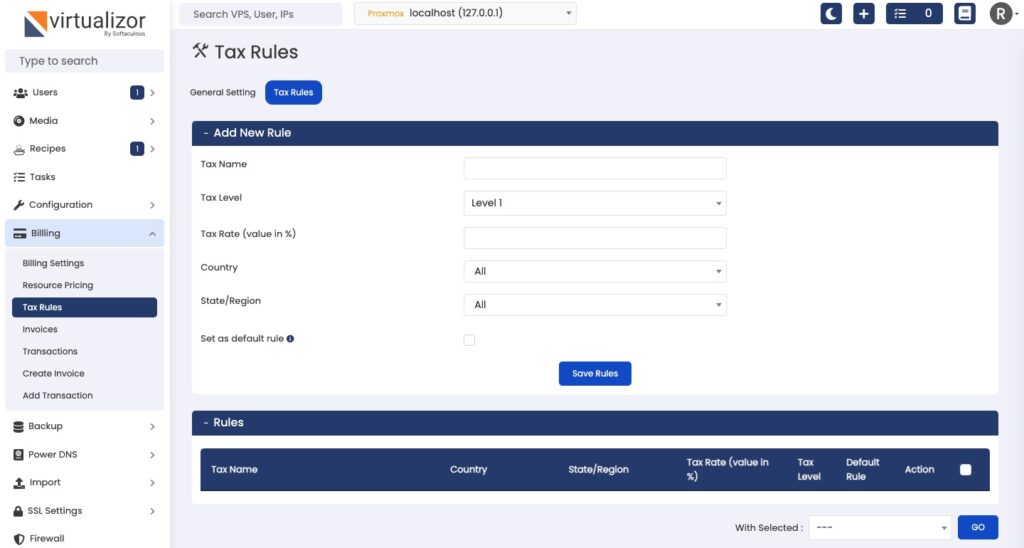
Bằng cách sử dụng các trường này, bạn có thể cấu hình các quy tắc thuế dựa trên vị trí địa lý và mức độ áp dụng thuế khác nhau. Điều này giúp bạn tuân thủ quy định thuế của từng quốc gia hoặc khu vực và tự động tính toán số tiền thuế từ khách hàng tương ứng khi họ thực hiện thanh toán.
5. Invoices.
Invoices (Hóa đơn) là tài liệu tài chính chứng nhận việc mua hàng hoặc sử dụng dịch vụ của khách hàng và đặt hàng từ nhà cung cấp. Trong Softaculous Virtualizor, hệ thống tạo và quản lý các hóa đơn cho khách hàng dựa trên các giao dịch và thông tin thanh toán.

Các hóa đơn thường chứa các thông tin sau:
- Select User (Chọn người dùng): Trường này cho phép bạn chọn người dùng hoặc khách hàng cụ thể mà hóa đơn sẽ áp dụng.
- Invoice Date (Ngày hóa đơn): Trường này cho phép bạn chỉ định ngày tạo hóa đơn.
- Due Date (Ngày đáo hạn): Trường này cho phép bạn xác định ngày mà hóa đơn phải được thanh toán trước khi trở thành quá hạn.
- Pay Date (Ngày thanh toán): Trường này cho phép bạn ghi nhận ngày khách hàng đã thanh toán hóa đơn.
- Item (Mục): Trường này cho phép bạn chỉ định mục trong hóa đơn, chẳng hạn như tên dịch vụ hoặc mặt hàng cụ thể.
- Item Description (Mô tả mục): Trường này cho phép bạn cung cấp mô tả chi tiết về mục trong hóa đơn.
- Amount (Số tiền): Trường này cho phép bạn xác định số tiền phải trả cho mục trong hóa đơn.
- Discount (Giảm giá): Trường này cho phép bạn áp dụng giảm giá cho mục trong hóa đơn nếu có.
- Apply Tax (Áp dụng thuế): Trường này cho phép bạn áp dụng thuế cho mục trong hóa đơn nếu cấu hình thuế đã được thiết lập.
- Net Amount (Số tiền ròng): Trường này cho biết số tiền còn lại sau khi áp dụng giảm giá và thuế cho mục trong hóa đơn.
- Payment Token (Mã thanh toán): Trường này cho phép bạn ghi nhận mã thanh toán hoặc phương thức thanh toán được sử dụng để thanh toán hóa đơn.
Ví dụ: Giả sử bạn tạo một hóa đơn cho người dùng “hoanghd@hoanghd.com” vào ngày 21/06/2023. Hóa đơn có ngày đáo hạn là 29/06/2023. Mục trong hóa đơn là “Gói dịch vụ A” với mô tả là “Dịch vụ hosting tháng 6/2023”. Số tiền cho gói dịch vụ là $50 và không có giảm giá. Bạn áp dụng thuế 10% cho mục này. Số tiền ròng là $55 (sau khi áp dụng thuế). Khách hàng thanh toán bằng mã thanh toán “ABC123”.
Trong hóa đơn này, các trường sẽ được điền như sau:
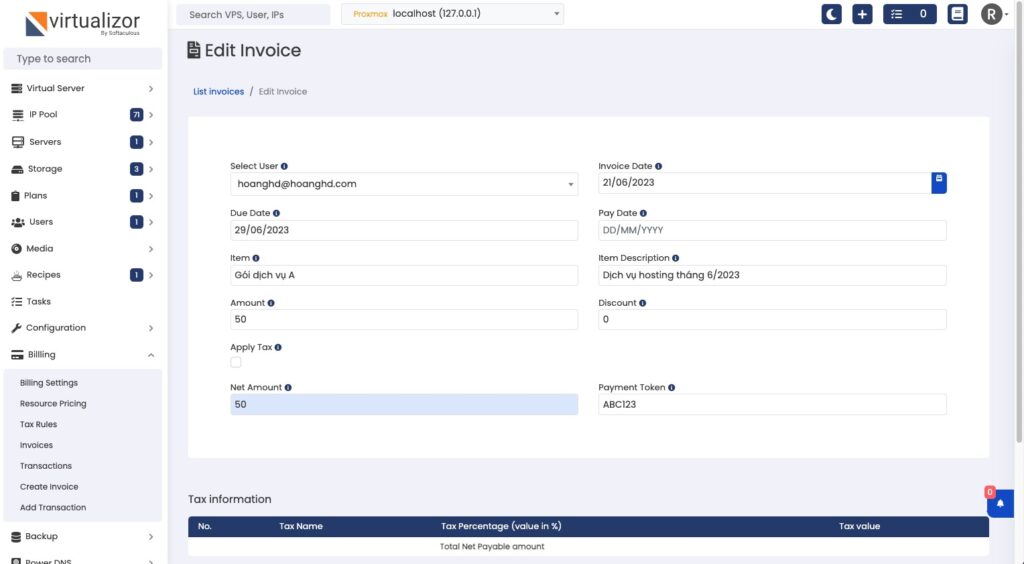
- Select User: hoanghd@hoanghd.com
- Invoice Date: 21/06/2023
- Due Date: 29/06/2023
- Pay Date: (trống – sẽ được điền khi khách hàng thanh toán)
- Item: Gói dịch vụ A
- Item Description: Dịch vụ hosting tháng 6/2023
- Amount: $50
- Discount: 0
- Apply Tax: Có
- Net Amount: $55
- Payment Token: ABC123
6. Transactions.
Trong Softaculous Virtualizor, Transactions (Giao dịch) là tài liệu ghi lại các hoạt động tài chính và các sự kiện liên quan đến thanh toán và tài khoản người dùng. Các giao dịch này bao gồm các hoạt động như thanh toán hóa đơn, nạp tiền, rút tiền và các giao dịch tài chính khác.
Thông tin về các giao dịch được ghi lại trong Softaculous Virtualizor bao gồm:
- Loại giao dịch: Đây là loại giao dịch như thanh toán hóa đơn, nạp tiền, rút tiền, hoàn tiền, hoặc các loại giao dịch khác.
- Số tiền: Đây là số tiền liên quan đến giao dịch, bao gồm cả số tiền thanh toán, số tiền nạp vào tài khoản hoặc số tiền rút ra khỏi tài khoản.
- Ngày và giờ: Thời gian ghi lại khi giao dịch được thực hiện.
- Mô tả: Mô tả chi tiết về giao dịch, bao gồm thông tin về hóa đơn, mã giao dịch, hoặc bất kỳ thông tin liên quan nào khác.
- Trạng thái giao dịch: Xác định trạng thái hiện tại của giao dịch, chẳng hạn như thành công, thất bại hoặc đang chờ xử lý.
Các giao dịch được ghi lại trong Softaculous Virtualizor giúp bạn theo dõi và quản lý các hoạt động tài chính của khách hàng và tài khoản người dùng. Bạn có thể sử dụng thông tin giao dịch để kiểm tra lịch sử thanh toán, xác nhận các giao dịch hoàn tất và giải quyết các vấn đề tài chính liên quan đến dịch vụ của khách hàng.

7. Add Transaction.
Trong Softaculous Virtualizor, “Add Transaction” là một tính năng cho phép bạn thêm thông tin về giao dịch tài chính vào hệ thống. Bằng cách sử dụng tính năng này, bạn có thể ghi lại các giao dịch như thanh toán, nạp tiền, rút tiền hoặc các hoạt động tài chính khác mà bạn muốn theo dõi và quản lý.
Dưới đây là các trường thông tin trong tính năng “Add Transaction” và tác dụng của chúng:
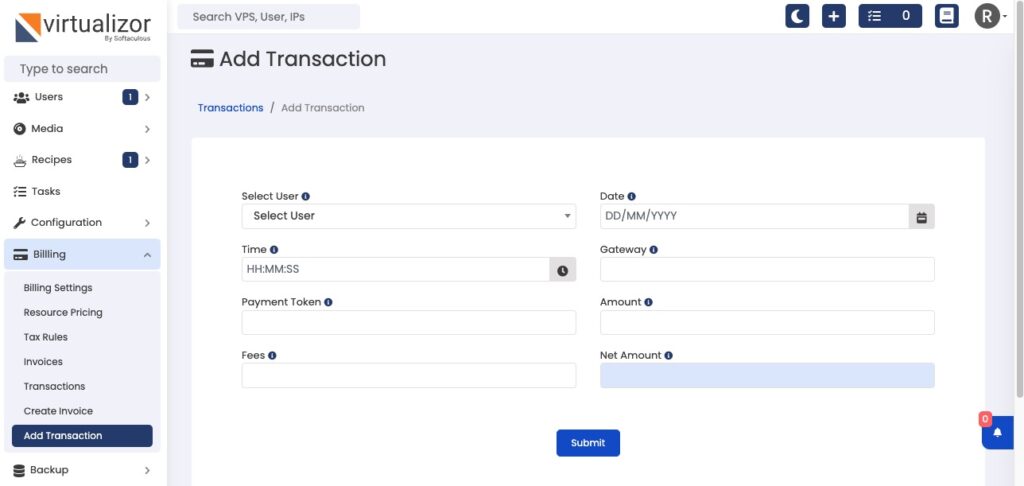
- Select User (Chọn người dùng): Trường này cho phép bạn chọn người dùng hoặc khách hàng liên quan đến giao dịch.
- Time (Thời gian): Trường này cho phép bạn xác định thời gian thực hiện giao dịch.
- Payment Token (Mã thanh toán): Trường này cho phép bạn nhập mã thanh toán hoặc thông tin liên quan đến phương thức thanh toán được sử dụng trong giao dịch.
- Fees (Phí): Trường này cho phép bạn xác định các khoản phí liên quan đến giao dịch (nếu có).
- Date (Ngày): Trường này cho phép bạn nhập ngày liên quan đến giao dịch.
- Gateway (Cổng thanh toán): Trường này cho phép bạn chọn cổng thanh toán mà giao dịch được thực hiện thông qua (ví dụ: PayPal, Stripe, …).
- Amount (Số tiền): Trường này cho phép bạn xác định số tiền liên quan đến giao dịch.
- Net Amount (Số tiền ròng): Trường này cho biết số tiền sau khi áp dụng các phí và chiết khấu (nếu có).
Ví dụ: Bạn thực hiện một giao dịch nạp tiền vào tài khoản của khách hàng “John Doe” vào ngày 1/1/2023, sử dụng PayPal làm cổng thanh toán. Số tiền nạp vào là $100 và không có phí được áp dụng.
Khi thêm giao dịch này, các trường sẽ được điền như sau:
- Select User: hoanghd@hoanghd.com
- Time: 10:00 AM
- Payment Token: ABC123
- Fees: 0
- Date: 29/06/2023
- Gateway: PayPal
- Amount: $100
- Net Amount: $100
